微星GP72VR笔记本u盘重装win11教程
发布时间:2023-09-27 14:08:32
微星GP72VR笔记本u盘重装win11教程。微星GP72VR笔记本是一款性能强大的游戏笔记本,但随着Windows 11的发布,许多用户希望将其系统升级为最新版本。本文将为大家介绍微星GP72VR笔记本u盘重装win11教程,让您的笔记本焕然一新。

微星GP72VR笔记本u盘重装win11教程
一、制作u盘启动盘
1、进入电脑店官网,下载u盘启动盘制作工具,以及在首页查询电脑型号所对应的u盘启动快捷键。
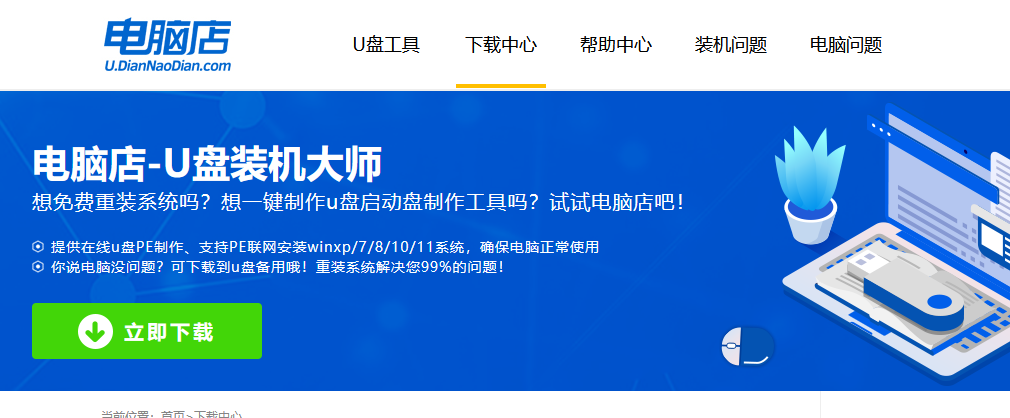
2、把u盘接入电脑,解压并打开电脑店u盘启动盘制作工具。
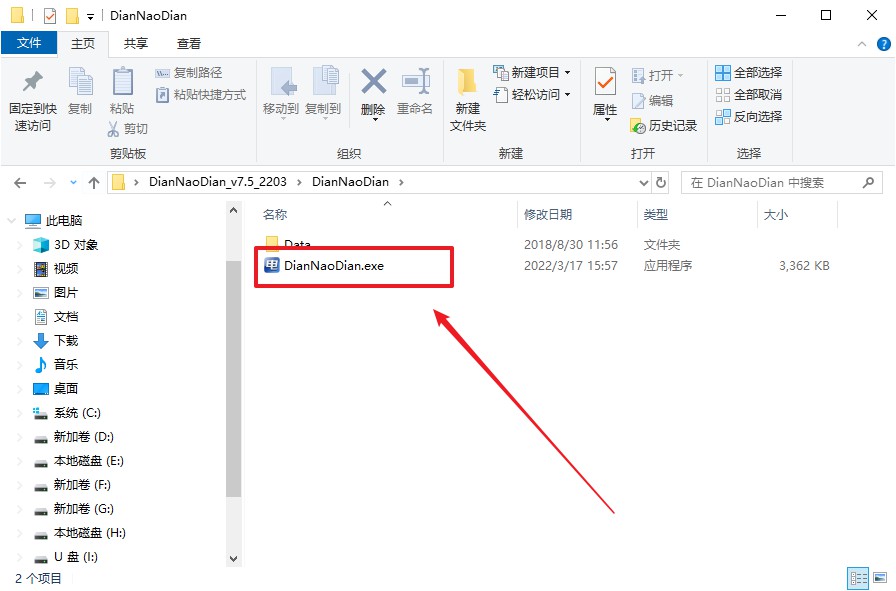
3、默认各项的设置,直接点击【全新制作】。
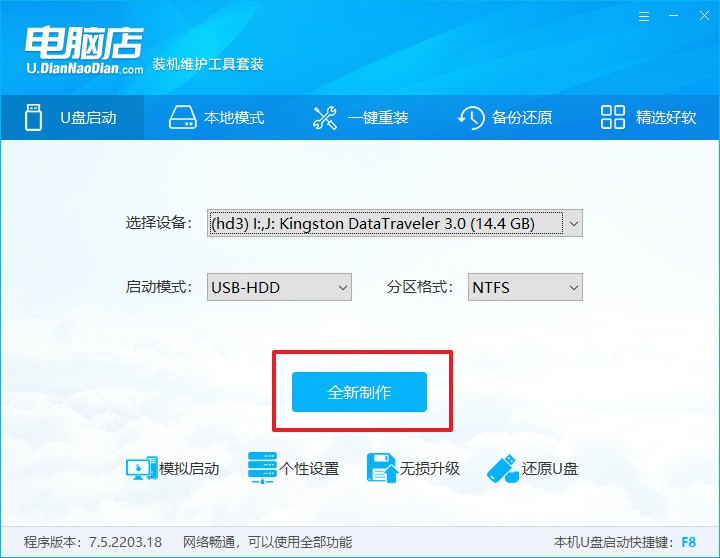
4、等待制作完成即可。
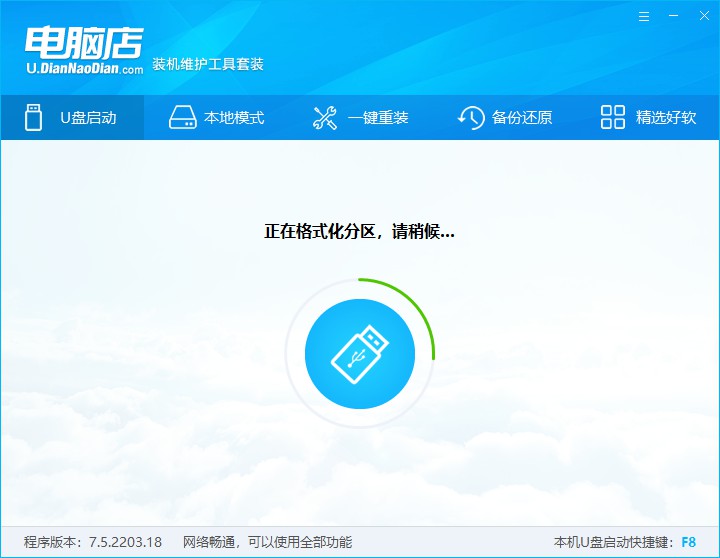
二、设置u盘启动
1、重启电脑,出现画面后按下u盘启动快捷键。
2、进入到UEFI/BIOS中,切换到【启动】-【主要启动顺序】。
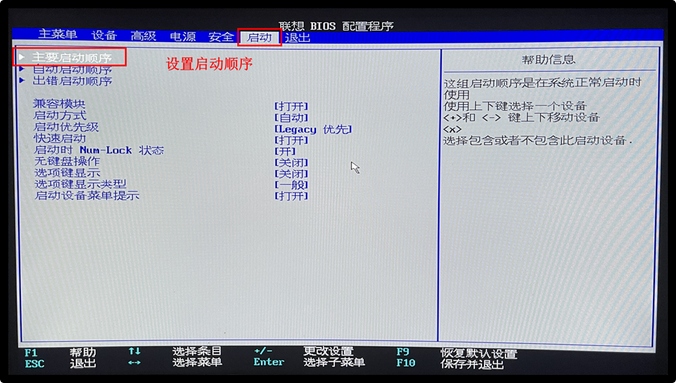
3、展开后,将u盘设置为第一启动项,最后按F10保存并退出。
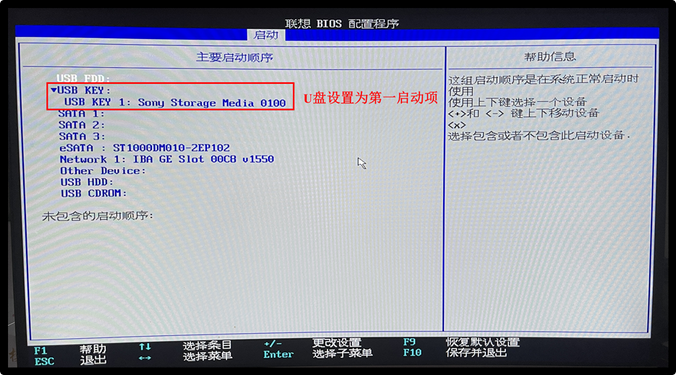
三、u盘装系统
1、打开装机软件,勾选【安装系统】,找到提前准备的镜像系统,安装路径为【C盘】,点击【执行】。
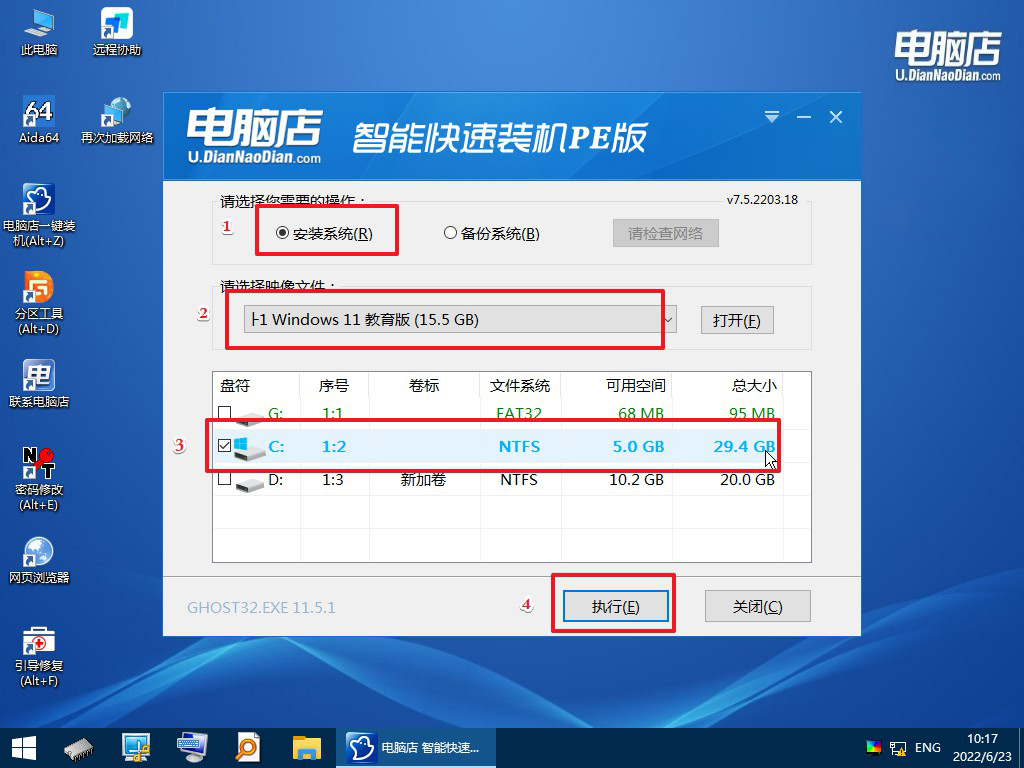
2、接下来大家根据提示框的引导,即可开始安装系统。具体步骤可参考:电脑店u盘装系统教程。
注意事项:
1. 在进行系统重装之前,请务必备份您的重要数据,以免丢失。
2. 确保下载的Windows 11安装镜像文件来自官方渠道,以避免安全风险。
3. 在制作启动U盘之前,检查U盘是否有足够的可用空间,并备份其中的数据。
4. 在BIOS设置中,确保正确选择U盘作为启动设备,以确保顺利启动安装过程。
通过本文微星GP72VR笔记本u盘重装win11教程的步骤,您可以轻松地使用U盘对微星GP72VR笔记本进行Windows 11重装。这将为您的笔记本带来全新的操作系统体验,并享受Windows 11带来的各种新功能和改进。记得在操作前备份数据,并确保从官方渠道下载安装镜像文件,以确保系统安全。祝您操作顺利,享受Windows 11的魅力!
下一篇:如何制作u盘启动盘

